
eBook - ePub
Microsoft SharePoint 2016 für Dummies
Rosemarie Withee, Ken Withee
This is a test
Partager le livre
- German
- ePUB (adapté aux mobiles)
- Disponible sur iOS et Android
eBook - ePub
Microsoft SharePoint 2016 für Dummies
Rosemarie Withee, Ken Withee
Détails du livre
Aperçu du livre
Table des matières
Citations
À propos de ce livre
Ein Portal, das den Austausch und die Kollaboration enorm fördert, in dem alle wichtigen Informationen verfügbar sind und auf das man jederzeit und überall zugreifen kann - das ist Microsoft SharePoint. Ken Withee beschreibt in diesem Buch die vielen Möglichkeiten, die SharePoint bietet, und zeigt, wie Sie Arbeitsabläufe innerhalb Ihrer Firma optimieren. Ansprechpartner, Dokumente, Grafiken - alles ist übersichtlich und sicher hinterlegt. Projekte werden über Project Server gemeinsam organisiert. Die Version 2016 ist noch enger mit Office 365 verknüpft, der Zugriff auf die Daten ist bequem und einfach möglich.
Foire aux questions
Comment puis-je résilier mon abonnement ?
Il vous suffit de vous rendre dans la section compte dans paramètres et de cliquer sur « Résilier l’abonnement ». C’est aussi simple que cela ! Une fois que vous aurez résilié votre abonnement, il restera actif pour le reste de la période pour laquelle vous avez payé. Découvrez-en plus ici.
Puis-je / comment puis-je télécharger des livres ?
Pour le moment, tous nos livres en format ePub adaptés aux mobiles peuvent être téléchargés via l’application. La plupart de nos PDF sont également disponibles en téléchargement et les autres seront téléchargeables très prochainement. Découvrez-en plus ici.
Quelle est la différence entre les formules tarifaires ?
Les deux abonnements vous donnent un accès complet à la bibliothèque et à toutes les fonctionnalités de Perlego. Les seules différences sont les tarifs ainsi que la période d’abonnement : avec l’abonnement annuel, vous économiserez environ 30 % par rapport à 12 mois d’abonnement mensuel.
Qu’est-ce que Perlego ?
Nous sommes un service d’abonnement à des ouvrages universitaires en ligne, où vous pouvez accéder à toute une bibliothèque pour un prix inférieur à celui d’un seul livre par mois. Avec plus d’un million de livres sur plus de 1 000 sujets, nous avons ce qu’il vous faut ! Découvrez-en plus ici.
Prenez-vous en charge la synthèse vocale ?
Recherchez le symbole Écouter sur votre prochain livre pour voir si vous pouvez l’écouter. L’outil Écouter lit le texte à haute voix pour vous, en surlignant le passage qui est en cours de lecture. Vous pouvez le mettre sur pause, l’accélérer ou le ralentir. Découvrez-en plus ici.
Est-ce que Microsoft SharePoint 2016 für Dummies est un PDF/ePUB en ligne ?
Oui, vous pouvez accéder à Microsoft SharePoint 2016 für Dummies par Rosemarie Withee, Ken Withee en format PDF et/ou ePUB ainsi qu’à d’autres livres populaires dans Ciencia de la computación et Computación cliente-servidor. Nous disposons de plus d’un million d’ouvrages à découvrir dans notre catalogue.
Informations
Teil II
Hinein ins Vergnügen mit SharePoint 2016

In diesem Teil . . .






4
Die Teamwebsite
In diesem Kapitel




Wie bereits in Kapitel 3 beschrieben, werden SharePoint-Sites aus Vorlagen erstellt. Wenn Sie die Site anlegen, wählen Sie die entsprechende Vorlage aus. Die beliebteste Vorlage ist die für Teamwebsites. Eine daraus erstellte Site enthält eine breite Palette von Features für die Interaktion und Zusammenarbeit in Teams.
In diesem Kapitel wird beschrieben, wie Sie auf Grundlage der Teamwebsitevorlage eine SharePoint-Site erstellen oder anfordern können. Anschließend erfahren Sie, wie Sie auf Ihre Teamwebsite zugreifen können und welche Funktionalität sie bietet.
Eine SharePoint-Site erstellen
Wenn Sie SharePoint schon verwendet haben, wissen Sie, dass oft mehrere Wege zu demselben Ziel führen. In der Theorie klingt das gut, aber unter den Benutzern hat es eine Menge Verwirrung gestiftet. Microsoft hat aktuell vieles geändert, um das Produkt schlanker und weniger verwirrend zu machen. Die Erstellung einer neuen Site ist ein gutes Beispiel. Konnte man in der Vergangenheit noch auf mehrere Arten eine Website erstellen, so gibt es in SharePoint 2016 dafür nur noch eine Methode. Wenn Sie mit den Vorversionen vertraut sind, kann das zunächst frustrierend sein, aber es ist eine gute Sache. Alle Erklärungen darüber, wie man eine SharePoint-Site anlegt, fließen jetzt zu ein- und derselben zusammen.
Eine neue SharePoint-Site wird folgendermaßen erstellt:
1. Klicken Sie auf EINSTELLUNGEN und wählen WEBSITEINHALTE, wie in Abbildung 4.1 gezeigt.
2. Führen Sie einen Bildlauf bis zum Ende der Seite durch, und klicken Sie auf NEUE WEBSITE (Abbildung 4.2), um das Formular NEUE SHAREPOINT-WEBSITE zu öffnen.
3. In die Felder TITEL UND BESCHREIBUNG geben Sie einen Namen und eine Beschreibung für die neue Site ein.
4. Geben Sie in das Feld URL-NAME einen eindeutigen Namen für die Website ein, der als URL verwendet wird.
5. Wählen Sie auf der Registerkarte ZUSAMMENARBEIT die Vorlage TEAMWEBSITE für die Site.
Beachten Sie, dass Teamwebsite nicht die einzige Vorlage ist! Sie können auch andere Vorlagen auswählen. Unabhängig von der gewählten Vorlage können Sie die Site anschließend entwickeln und nach Belieben SharePoint-Funktionalitäten hinzufügen.
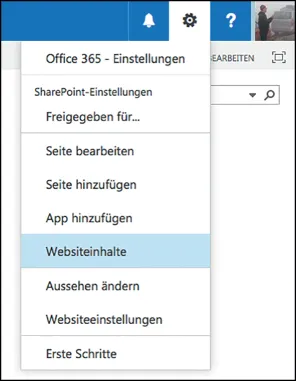
Abbildung 4.1: WEBSITEINHALTE aus EINSTELLUNGEN auswählen
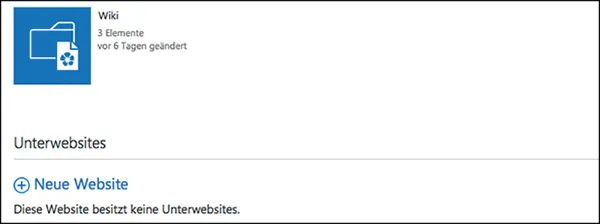
Abbildung 4.2: Erstellung einer neuen SharePoint 2016-Site aus der Teamwebsitevorlage.
6. Wählen Sie, ob dieselben Berechtigungen wie für die übergeordnete Website oder eigenständige Berechtigungen gelten sollen, indem Sie den entsprechenden Optionsschalter anklicken.
7. Wählen Sie, ob diese Site auf der Schnellstartleiste der übergeordneten Website angezeigt werden soll oder nicht, indem Sie die Option JA oder NEIN anklicken.
8. Klicken Sie auf ERSTELLEN, um die Site anzulegen. Die neue Site wird jetzt im Browser angezeigt.
Eine SharePoint-Site anfordern
Wenn Sie kein Websiteadministrator sind, fehlen Ihnen wahrscheinlich die Berechtigungen, um eine neue SharePoint-Site anzulegen. Sie müssen diese anfordern. Die meisten Organisationen haben eine bestimmte Vorgehensweise für die Anforderung einer Teamwebsite. Sie könnten, zum Beispiel, eine E-Mail-Anfrage an den SharePoint-Administrator senden oder ein entsprechendes Formular ausfüllen.
Sie sollten auf jeden Fall eine SharePoint 2016-Teamwebsite besitzen. Um das zu erreichen, geben Sie Ihrem SharePoint-Administrator mindestens folgende Informationen:



